自己用u盘怎么重装系统win10 自己重装win10方法
在某些情况下,我们可能需要重新安装Windows 10操作系统,而使用U盘进行重装是一个常见而便捷的方法。通过制作一个可启动的U盘,我们可以快速启动系统安装程序并重新安装Windows 10。这种方法不仅可以解决系统故障和恢复问题,还可以进行系统升级或更换硬盘。使用U盘重装系统的好处在于它的便携性和灵活性,我们可以在任何需要的计算机上使用U盘进行系统安装,而无需依赖光盘或其他设备。同时,U盘还能节省光盘资源,并提供更快速、可靠的安装过程。接下来,我跟大家分享自己用u盘怎么重装系统win10。
自己重装win10方法
一、一键制作启动u盘
1、下载大白菜https://www.dabaicai.com/ u盘启动盘制作工具,打开运行。
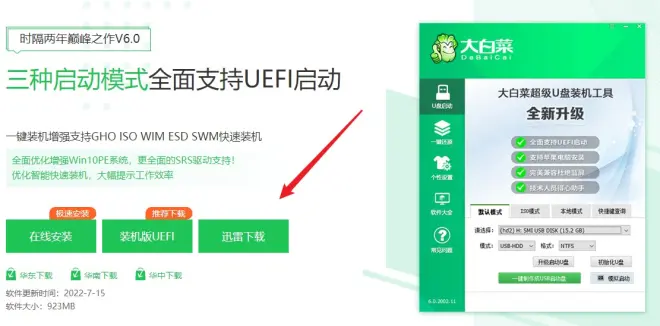
2、选择“u盘启动”,在“默认模式”下,点击“一键制作成usb启动盘”。
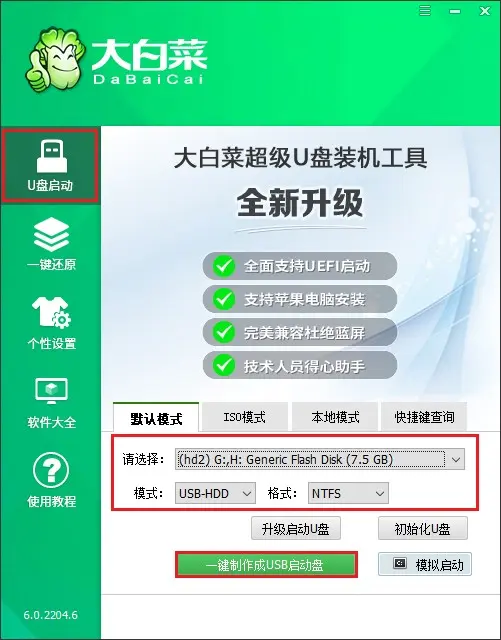
3、弹出格式化u盘的提示,“确定”继续制作。
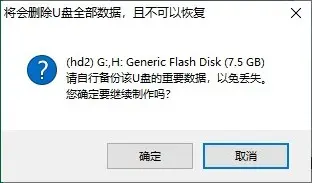
4、制作过程请耐心等待,一般几分钟就制作好了。
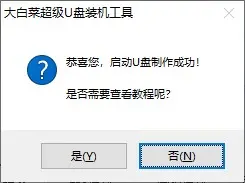
5、自行准备系统镜像文件,可以在微软官网下载或者msdn网站下载。下载后,存放到启动u盘根目录下。
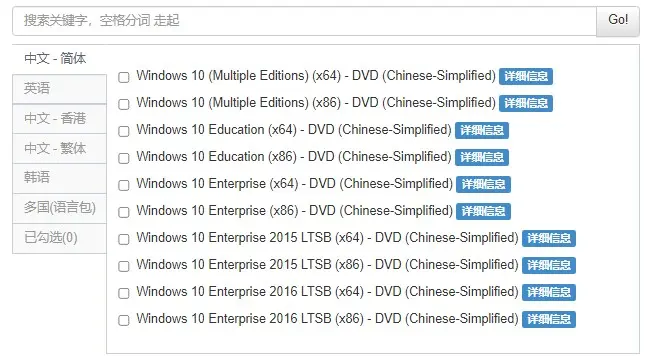
二、u盘启动设置
1、根据你的电脑品牌和类型,查询启动热键(可参考下图部分启动热键图表)。然后重新开机,电脑出现开机画面立即按启动热键。

2、启动选项请选择U盘(usb开头或者是u盘名称的选项),然后按回车键进入。
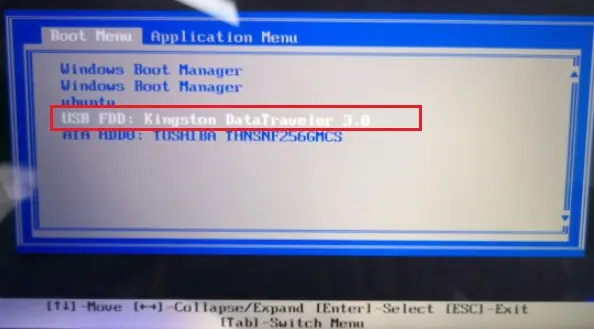
3、在启动u盘PE主菜单界面,选择win10x64 PE,按回车键进入。
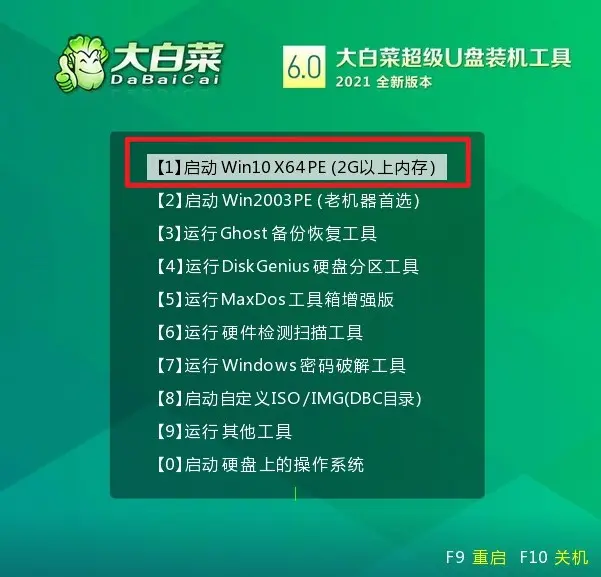
三、一键u盘重装系统
1、在PE系统桌面上,打开装机工具,选择要安装的系统文件,一般是安装在c盘,点击“执行”。
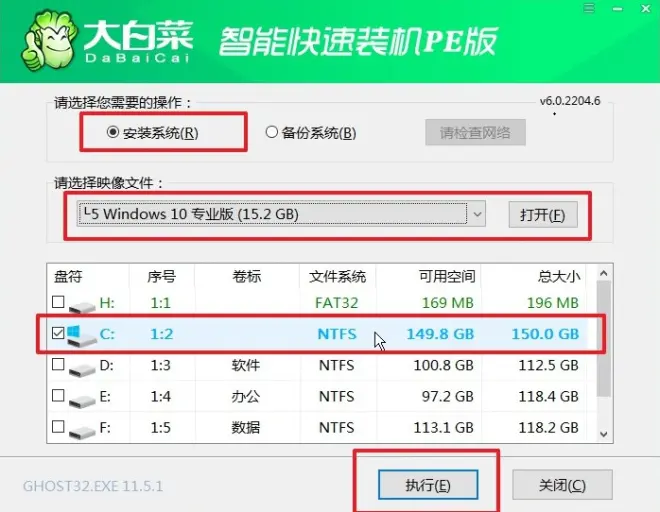
2、默认窗口的勾选,点击“是”,开始还原。
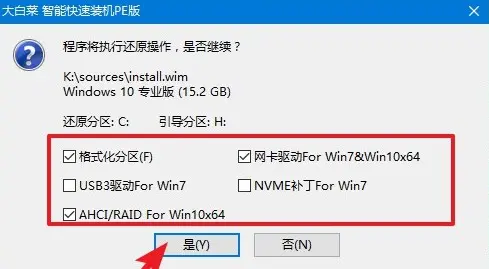
3、勾选“完成后重启”,期间请耐心等待系统安装完毕,并在电脑重启时拔出u盘。
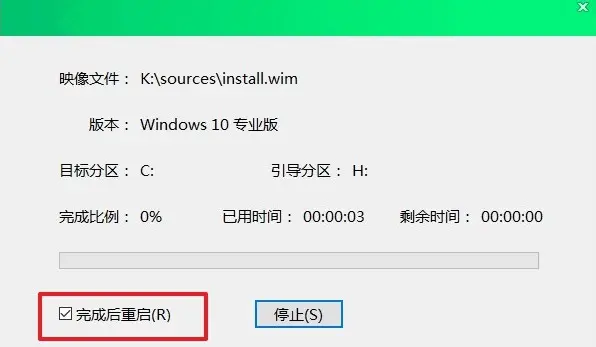
4、重启后,进入系统桌面就意味着系统安装成功!

以上是,自己重装win10方法。通过使用U盘重装Windows 10系统,我们可以轻松解决系统问题、升级或更换硬盘的需求。这种简单而高效的方法为用户提供了便利,让他们能够快速恢复系统功能并重新获得稳定的计算体验。使用U盘进行系统重装还能节省时间和精力,使系统安装过程更加灵活和便捷。需要注意的是,选择合法和可信的Windows 10系统镜像,并按照正确的步骤进行U盘制作和系统安装,以确保安装过程的顺利进行。

